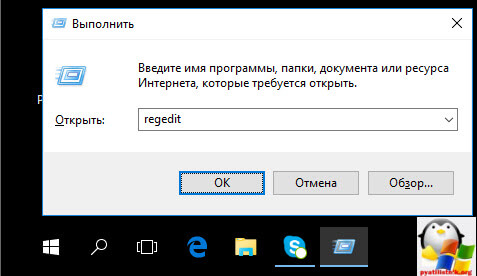Nuk ka asnjë përdorues të tillë të sistemit operativ Windows që të paktën një herë të mos jetë marrë me probleme në lidhje me pajisjet e zërit dhe zërit. Më shpesh, problemet ndodhin për shkak të gabimeve drejtuesit e instaluar kartë zëri apo konflikti i tyre me programe të ndryshme. Dështime të ndryshme në funksionimin e sistemit operativ ose infeksioni me virus mund të përfshihen gjithashtu në prishjet që lidhen me zërin.
Një nga problemet e bezdisshme mund të jetë zhdukja e ikonës së kontrollit të volumit nga tabaka e sistemit. Ai ju jep akses të menjëhershëm në opsione të ndryshme audio, por ndoshta veçoria më e rëndësishme për përdoruesin është qasja e shpejtë në rregullimin e volumit të altoparlantëve ose kufjeve, si dhe shikimin e aplikacioneve që luajnë zë.
Ka disa mënyra për të kthyer ikonën e volumit në Windows 7, më poshtë mund t'i lexoni ato në detaje.
Metoda e parë: kërkimi në ikonat e fshehura
Nëse nuk mund ta gjeni ikonën e volumit në tabaka e sistemit, kontrolloni nëse është në ikona të fshehura. Duhet të klikoni klikoni me të djathtën në orën në këndin e poshtëm djathtas, dhe më pas majtas në artikullin "Personalizoni ikonat e njoftimeve". Do të hapet një dritare me një listë të të gjitha ikonave që mund të shfaqen në shiritin e detyrave, në të cilën, përballë artikullit "Vëllimi", duhet të klikoni në rreshtin "Trego ikonën dhe njoftimet" në menunë rënëse. Kjo metodë është më e thjeshta, dhe sa vijon do t'ju ndihmojë të kuptoni se si ta ktheni ikonën e volumit në shiritin e detyrave në mënyrë më të detajuar. 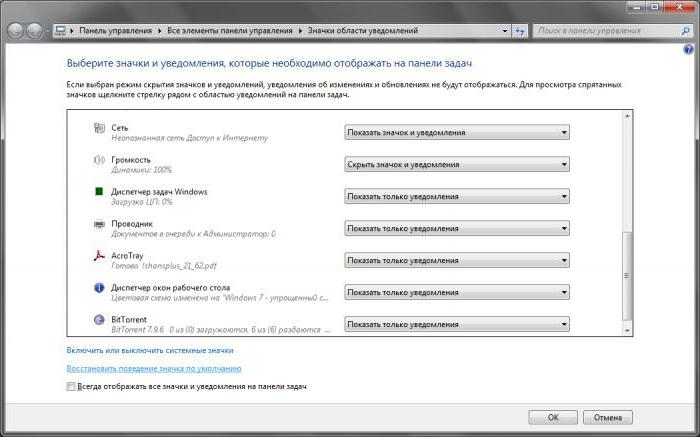
Metoda e dytë: rinisni "Explorer"
Më shpesh, zhdukja e ikonës së kontrollit të volumit shoqërohet me një defekt banal të sistemit operativ, dhe në këtë rast, një rinisje e thjeshtë e Windows mund të ndihmojë. Megjithatë, në këtë rast, rinisja e aplikacionit File Explorer mund të jetë e mjaftueshme. Për ta bërë këtë, duhet të shkoni te menaxheri i detyrave duke përdorur shkurtoren e tastierës Ctrl + Shift + Esc ose duke përdorur menunë e kontekstit të thirrur duke klikuar me të djathtën në një zonë të zbrazët të shiritit të detyrave. Në dritaren e menaxherit që hapet, shkoni te skeda "Proceset" dhe mbyllni explorer.exe. Pastaj, në skedën "Aplikimet", duhet të nisni një detyrë të re duke klikuar në butonin e duhur dhe duke futur manualisht emrin e procesit me shtesën. Konfirmoni veprimin duke klikuar në butonin "OK". 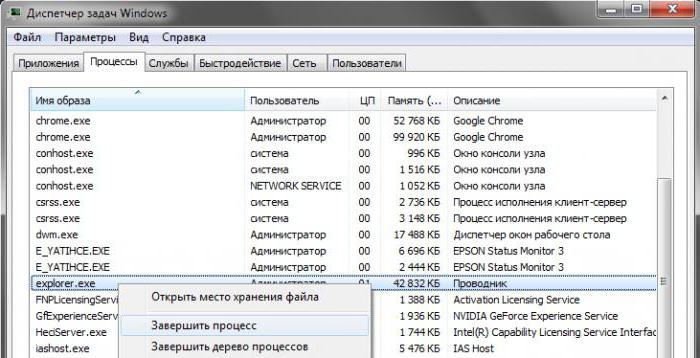
Metoda e tretë: Rivendos cilësimet e ikonës
Një përgjigje tjetër për pyetjen se si të ktheni ikonën e volumit në shiritin e detyrave mund të jetë rivendosja e cilësimeve të ikonës në panelin e njoftimeve. Është e nevojshme përsëri, si në metodën e parë, të shkoni te vetitë e ikonave të sistemit dhe tani të zgjidhni artikullin "Rivendos sjelljen e ikonës së paracaktuar". Megjithatë, kjo metodë rrallë ndihmon.
Metoda e katërt: puna me redaktorin e politikave të grupit lokal
Kjo metodë shoqërohet me Redaktorin e Politikave të Grupit Lokal. Në fushën e kërkimit të menysë Start, duhet të gjeni dhe ekzekutoni komandën gpedit.msc dhe më pas shkoni te "Konfigurimi i përdoruesit". Këtu, pasi të zgjidhni "Modelet administrative", duhet të shkoni te artikulli "Menyja e fillimit dhe shiriti i detyrave" dhe të gjeni elementin "Fshih ikonën e kontrollit të volumit" në të. Pasi të keni hapur artikullin e fundit, duhet të klikoni në butonin e radios "Disable" dhe të aplikoni ndryshimet e bëra. Kërkohet një rinisje e sistemit operativ për të zbatuar ndryshimet. 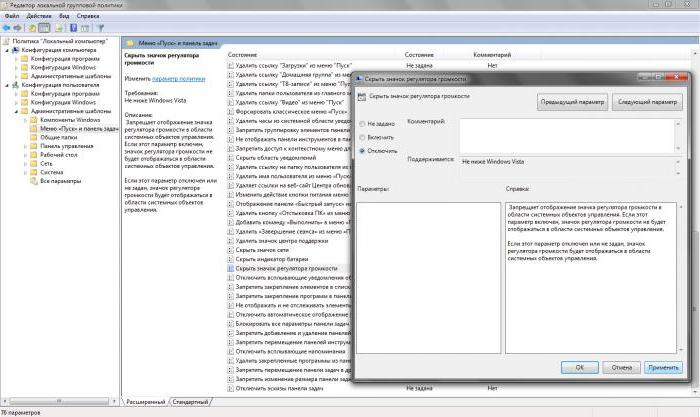
Metoda e pestë: modifikoni regjistrin e Windows
Bazuar në redaktimin e një dege specifike të regjistrit. Komanda regedit.exe e shtypur në fushën e kërkimit do t'ju ndihmojë të hapni redaktorin. Më pas, duhet të shkoni te dega HKEY_CURRENT_USER dhe të ndiqni rrugën: Software\Classes\LocalSettings\Software\Microsoft\Windows\CurrentVersion\TrayNotify. Duke hapur artikullin e njoftimit në sirtarin e sistemit, do të mësojmë se si ta kthejmë ikonën e volumit në shiritin e detyrave. Ju duhet vetëm të fshini dy hyrje në regjistër: IconStreams, PastIconsStream dhe më pas rinisni procesin e eksploruesit. 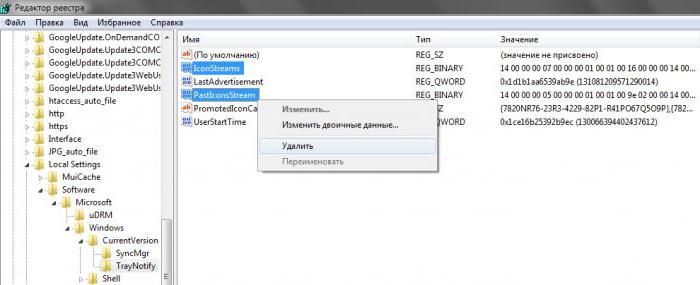
Në rast se të gjitha metodat e mëparshme nuk patën efektin e dëshiruar dhe çështja se si të ktheni ikonën e volumit në shiritin e detyrave ende nuk është zgjidhur, rekomandohet të përdorni aplikacionin softuer të Microsoft-it të quajtur Fix It. Kjo zgjidhje ndihmon për të përballuar shumë probleme që lindin gjatë Windows funksionon, duke përfshirë mund të ndihmojë me problemin e mësipërm. 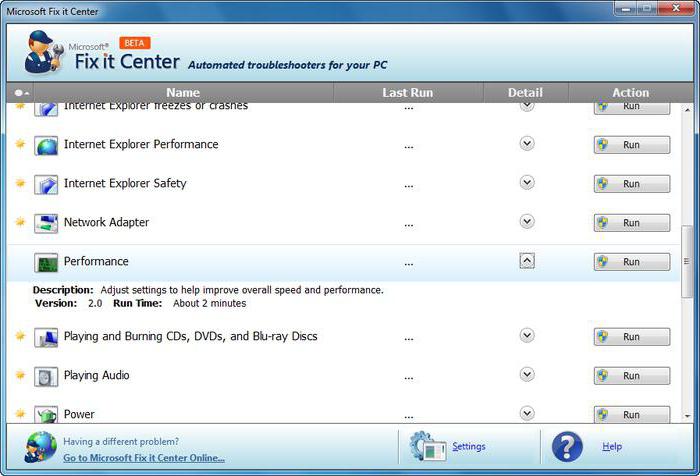
Vërtetë, duke gjykuar nga vlerësimet e përdoruesve, një efekt pozitiv nga përdorimi i këtij aplikacioni nuk mund të arrihet gjithmonë, por kjo metodë gjithashtu ka të drejtën e jetës. Për më tepër, të paktën një nga metodat e mëparshme duhet të zgjidhë problemin. Nëse jo, mund të provoni të riinstaloni drejtuesin e harduerit audio.
Përdoruesi ndeshet me probleme të ndryshme kur punë të përhershme në kompjuter. Do të jetë një laptop, kompjuter ose netbook - nuk ka rëndësi. Sot do të flasim për një situatë shumë interesante që mund të gjendet në sisteme të ndryshme Windows, përkatësisht kur ikona e volumit u zhduk.
Çfarë duhet bërë në një situatë të tillë? Para së gjithash, ne rinisim kompjuterin, kjo zakonisht ndihmon për të kthyer ikonën e volumit në vendin e saj.
Nëse, siç thotë populli, nuk funksionoi, atëherë lexoni. Më banale, klikoni në skedën në tabaka dhe shikoni nëse ka një ikonë të kontrollit të volumit. Nëse është atje, atëherë ne do të konfigurojmë shfaqjen e tij në shiritin e detyrave.
Shtypni skedën, më pas zgjidhni "Customize".
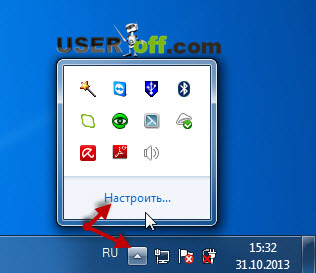
Do të hapet një dritare e re në të cilën do të gjeni të njëjtën ikonë. Tani vendosni kolonën "Sjellja" në "Shfaq ikonën dhe njoftimet".
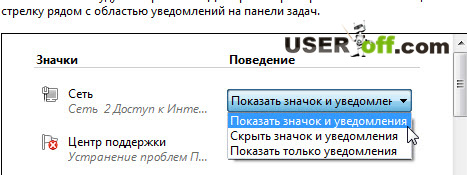
Gjithashtu pikërisht poshtë kësaj dritareje, klikoni "Aktivizo ose çaktivizo ikonat e sistemit".
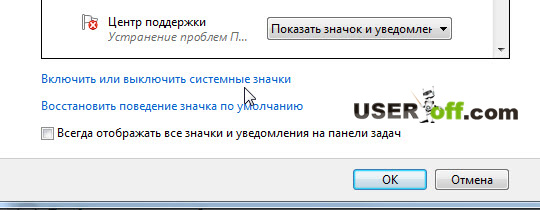
Sigurohuni që të tregohen këto cilësime: Volume - On. Nëse keni bërë ndonjë ndryshim, klikoni OK.
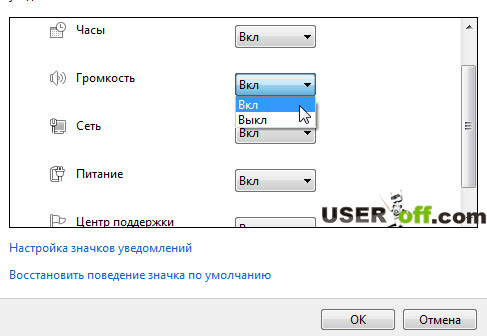
Atëherë duhet të shfaqet për ju. Ju gjithashtu mund t'i vendosni këto cilësime në një mënyrë tjetër: "Fillimi" - "Paneli i Kontrollit", vendosni modalitetin e shikimit në " Ikona të mëdha", ose "Ikona të vogla" (kjo bëhet në këndin e sipërm të djathtë të dritares). Më pas gjejmë artikullin "Ikonat e zonës së njoftimit".

Këtu ju kërkoni "Volume" dhe vendosni parametër "Trego ikonën dhe njoftimet" përpara tij. Pastaj klikoni "OK" dhe nëse asgjë nuk ka ndryshuar, rinisni kompjuterin, pas së cilës gjithçka duhet të shfaqet.
Redaktimi i regjistrit
Më lart, fola për situatën nëse sistemi juaj nuk është konfiguruar siç duhet. Më tej, ne do të merremi me vetë problemin.
Për përdoruesit që janë me kompjuterin në ju - e konsideroj këtë metodë më të vështirën, por garanton kthimin e ikonës së volumit në 100% (sigurisht nëse ndiqni të gjitha hapat në kompjuterin tuaj).
Mungon ikona e volumit? Nuk ka rëndësi, ne kemi një regjistër që do të ndihmojë në vendosjen e ikonës së volumit të zërit në vendin e vet. Shkoni te "Start", zgjidhni "Run" - shkruani regedit dhe shtypni Enter. Pastaj hapet Redaktori i Regjistrit. Tani kujdesi juaj është i nevojshëm, ndiqni rrugën e mëposhtme: HKEY_CURRENT_USER\Software\Classes\
LocalSettings\Software\Microsoft\Windows\CurrentVersion\TrayNotify. Në pjesën e djathtë të dritares gjejmë IconStreams duke klikuar në opsionin me butonin e djathtë të miut, duke zgjedhur "Fshi" - "Po". Pastaj bëjmë të njëjtën gjë me PastIconsStream.
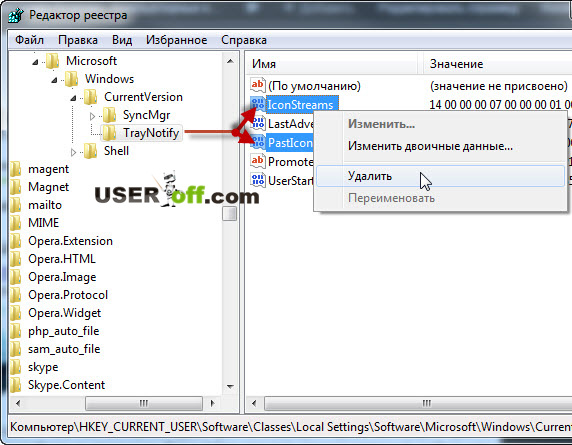
Ne dalim nga regjistri dhe rifillojmë procesin explorer.exe ("Explorer"). Për ta bërë këtë, ne duhet të hapim "Dispecher Detyrat e Windows". Kjo bëhet duke përdorur kombinimin e tastit "Ctrl" + "Shift" + "Esc", pastaj shkoni te skeda "Proceset". Ne gjejmë explorer.exe atje, kliko me të djathtën mbi të dhe kliko me guxim "Përfundo Procesin" në menunë rënëse. Do të shfaqet një mesazh në të cilin klikojmë gjithashtu në butonin me të njëjtin emër.
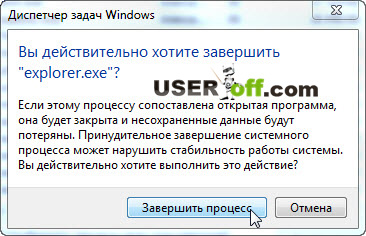
Mos u shqetësoni, gjithçka do të zhduket nga desktopi. Kështu duhet të jetë.
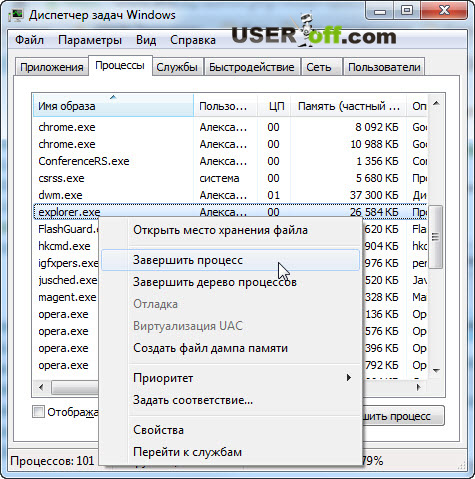
Ju lutemi vini re se nuk keni nevojë të mbyllni dritaren e dispeçerit dhe nëse është e mbyllur, thjesht rifilloni. Tani shkoni te "File" - "Detyrë e re (Run ...)".
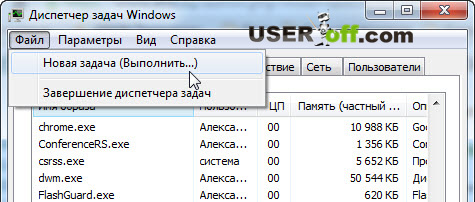
Shkruajmë explorer.exe dhe shtypim Enter. Ne gëzohemi, sepse, së pari, të gjitha ikonat e desktopit janë kthyer, dhe së dyti, ikona e volumit u rishfaq në shiritin e detyrave, sikur të mos ishte zhdukur askund.
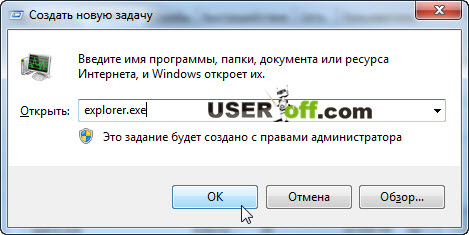
Nëse asgjë nuk shfaqet (teorikisht duhet!), Rinisni kompjuterin tuaj. Kjo metodë duhet të përdoret vetëm si mjeti i fundit, kur asgjë tjetër nuk ju ndihmon, pasi duhet ta bëni me kujdes! Regjistri nuk është një lodër; fshirja e parametrave të nevojshëm mund të shkaktojë dështimin e sistemit.
Në këtë artikull kam dhënë shembuj për Windows 7, por për ata që përdorin Windows XP, ka një artikull shumë të detajuar nga Microsoft. Lidhje me artikullin.
Nëse i keni përfunduar të gjitha hapat, por nuk ka rezultat, atëherë provoni të rindizni kompjuterin pas të gjitha metodave. Ndoshta rindezja nuk ishte e mjaftueshme për Windows.
Me këtë shënim, po e përfundoj artikullin tim.
Me përdorimin aktiv të një kompjuteri, laptopi ose netbook, ndonjëherë lindin probleme të vogla, por të pakëndshme. Për shembull, çfarë të bëni nëse ikona e volumit zhduket në fund të ekranit të pajisjes. Ne do të shikojmë disa opsione se si ta rikthejmë atë në shiritin e detyrave.
Nese e jotja pajisje kompjuterike tingulli u zhduk, atëherë gjëja e parë që duhet të bëni është të rindizni sistemin operativ. Ndoshta kjo është një defekt i përkohshëm në program dhe mund të rregullohet thjesht duke përditësuar sistemin. Ne ekzekutojmë grupin standard të komandave:- Shkojmë në menu<Пуск>në pjesën e poshtme të majtë të desktopit, duke klikuar një herë me butonin e majtë të miut;
- Zgjidhni një ekip<Выключить компьютер>, në ekran do të shfaqet një dritare e vogël me tre komanda;
- Klikoni<Перезагрузить>butonin e majtë të miut.
- Klikoni majtas një herë në menu<Пуск>;
- Do të shfaqet një dritare e zgjeruar e menusë - zgjidhni nga lista në anën e djathtë<Панель управления>, klikoni mbi të.
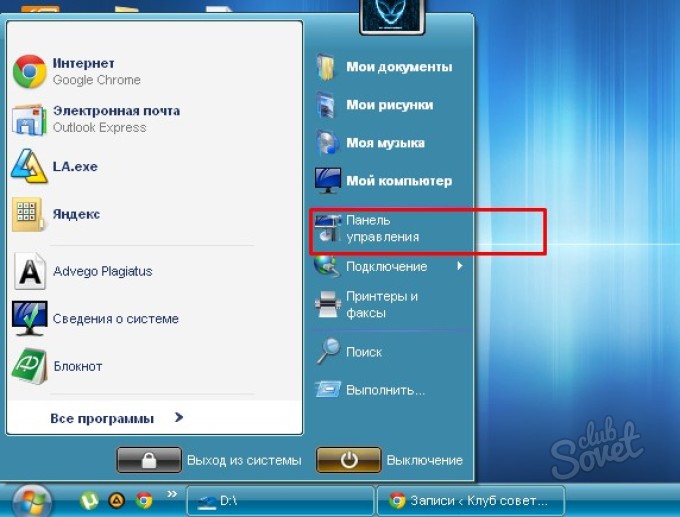
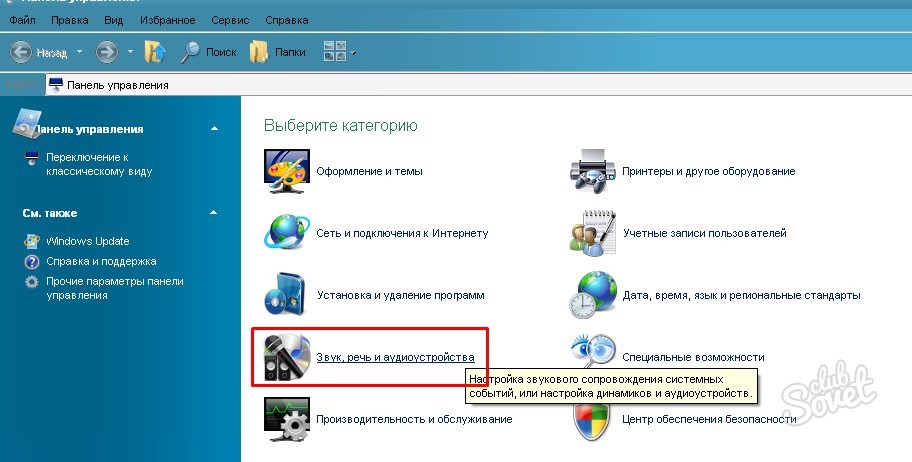
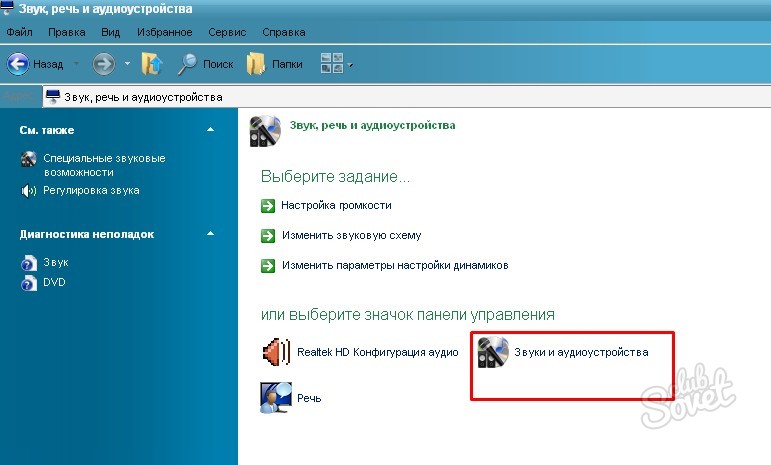
![]()
- Klikoni me të djathtën në menu<Пуск>.
- Do të shfaqet një dritare e vogël<Свойства>, klikoni mbi të.

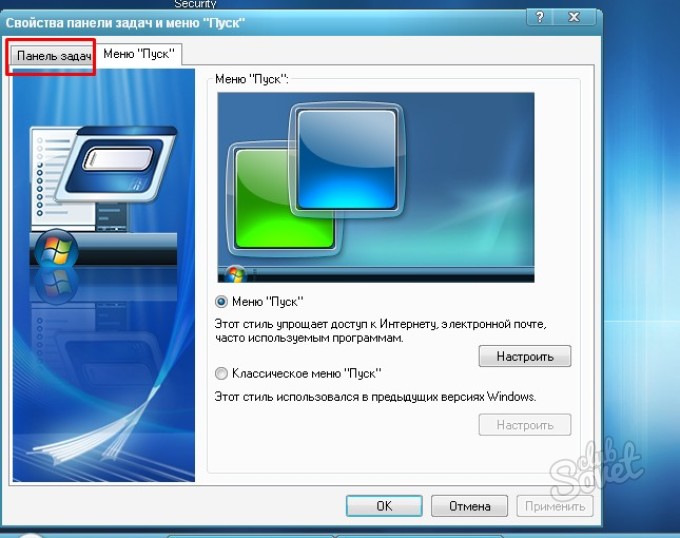

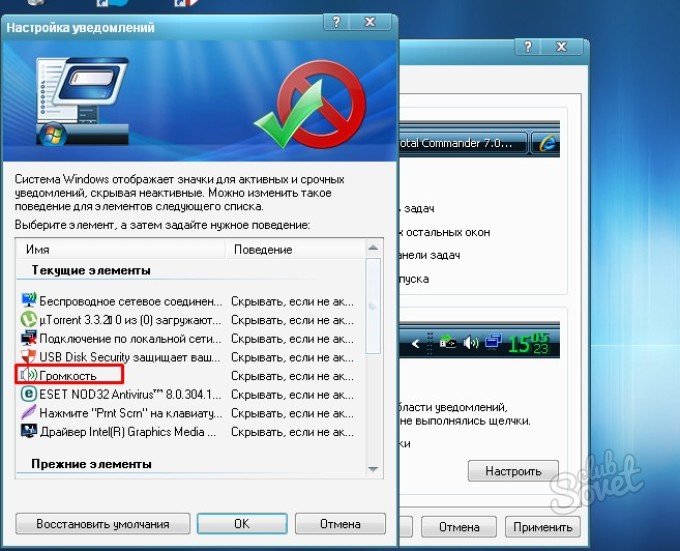

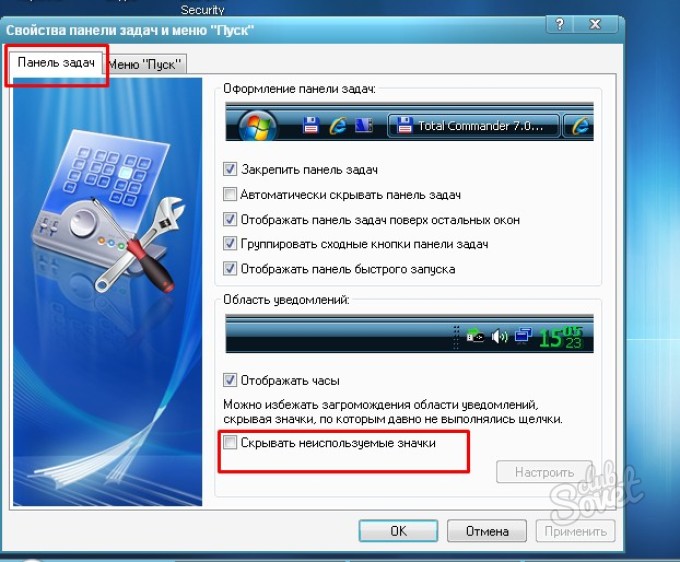
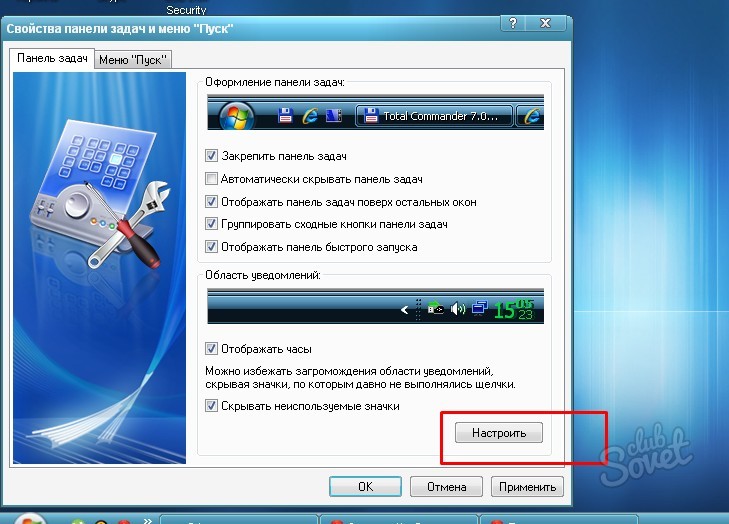
Një nga mënyrat e sugjeruara për të rivendosur ikonën e volumit në desktop sigurisht që do të funksionojë për sistemin operativ Windows. Rishikimi është bërë në shembullin e Windows XP.
Mirëdita, të dashur lexues të blogut, sot ne vazhdojmë të merremi me defektet në Windows 10 dhe të shqyrtojmë se çfarë të bëjmë kur. Ky artikull do të jetë shtesë kur tingulli nuk funksionon në Windows 10, në përgjithësi, për të qenë i sinqertë, është i bezdisshëm, ka kaq shumë gabime, mirë, Windows është tashmë 25 vjeç, a është vërtet e pamundur të bësh gjithçka në mënyrë korrekte dhe me efikasitet, edhe pse çfarë mund të them, ky është një softuer i vogël, për ta njerëzit kanë qenë gjithmonë në hakmarrjen e dytë dhe vetëm fitimi është udhëzuesi në të cilin duhet të lëvizësh, me çdo mjet.
Imagjinoni një situatë në të cilën keni humbur ikonën e volumit në Windows 10 në zonën e njoftimit, ajo quhet edhe tabaka e sistemit. Mjaft e çuditshme, ka zë, por nuk ka asnjë ikonë, në 90 përqind të rasteve mund të hiqni menjëherë drejtuesit për kartën audio, kjo është një tjetër defekt nga Windows 10, ndoshta ju kujtohet kur ka një ekran të përjetshëm ose të zi kur ngarkoni windows 10. Pra, nuk jam më i habitur për asgjë, ata tashmë po mbledhin këtë top dhjetëshe si Lego, pastaj shtojnë diçka, pastaj e heqin, mirë, Zoti i bekoftë, sot nuk bëhet fjalë për këtë.
Më poshtë do të shohim se çfarë të bëjmë nëse ikona e volumit është zhdukur dhe si ta rregullojmë problemin.
Pse mungon ikona e volumit?
Pse u zhduk ikona e volumit, mendoj se po e bëni këtë pyetje, çfarë f.. Microsoft. Për të filluar, le të kontrollojmë nëse mund ta keni fikur ekranin e kësaj ikone, disa cilësime kanë shkuar keq.
Klikoni me të djathtën në zonën e fillimit dhe zgjidhni nga menyja e kontekstit Vetitë.
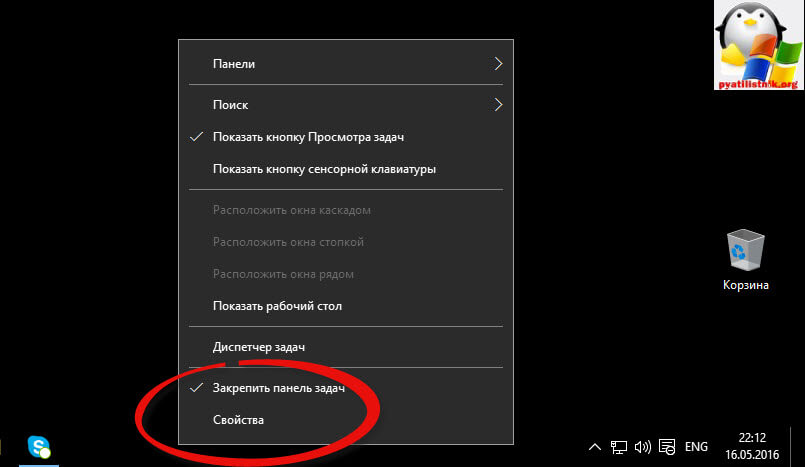
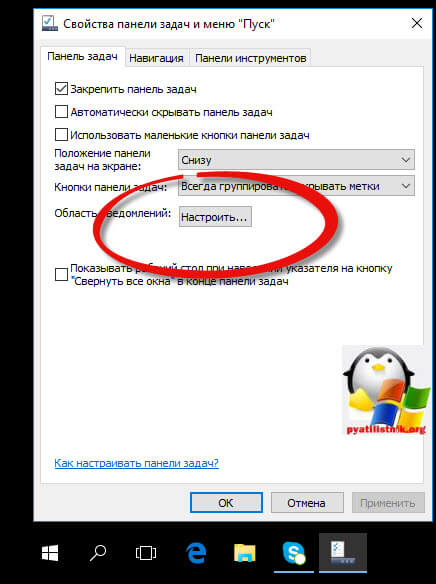
Si rezultat, do të transferoheni përgjatë rrugës Cilësimet - Sistemi - Njoftimi i veprimeve, kushtojini vëmendje dy pikave që do t'ju duhet të kontrolloni 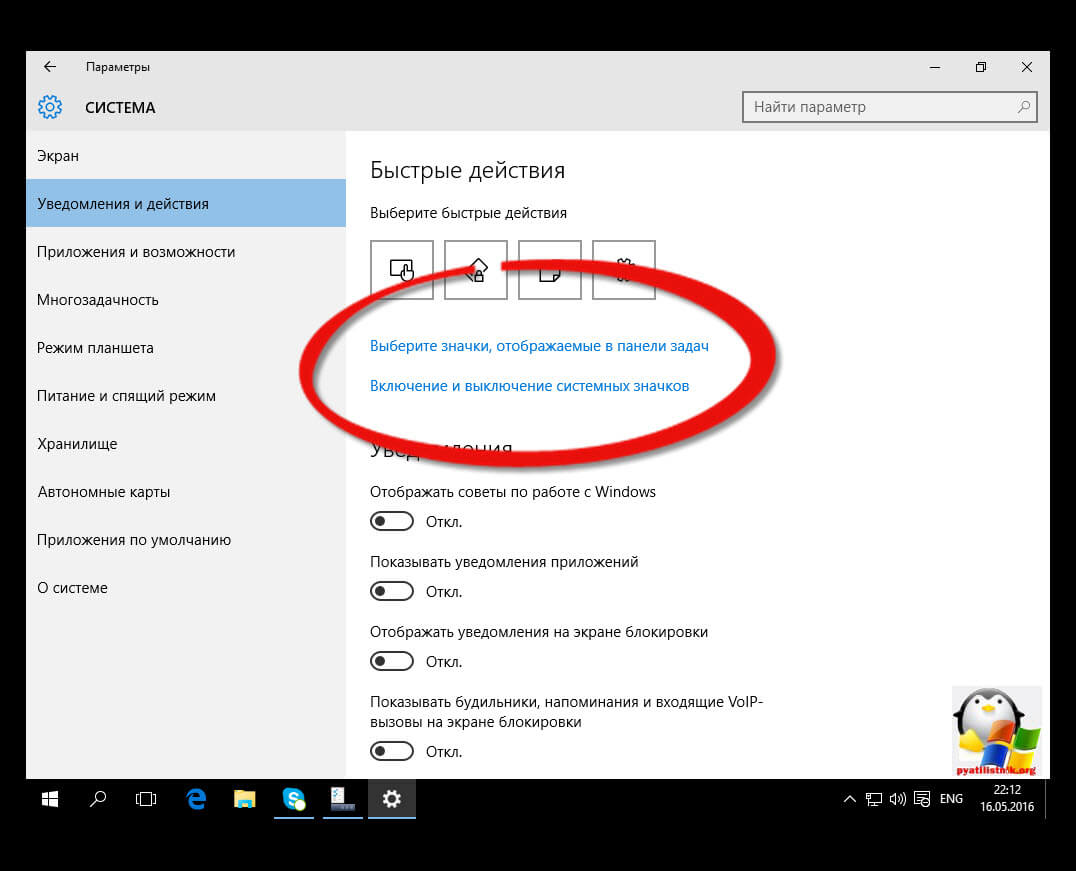
Zgjidhni ikonat e shfaqura në shiritin e detyrave të Windows 10 dhe sigurohuni që volumi të jetë aktiv
![]()
Bëni të njëjtën gjë te Aktivizimi dhe çaktivizimi i ikonave të sistemit.
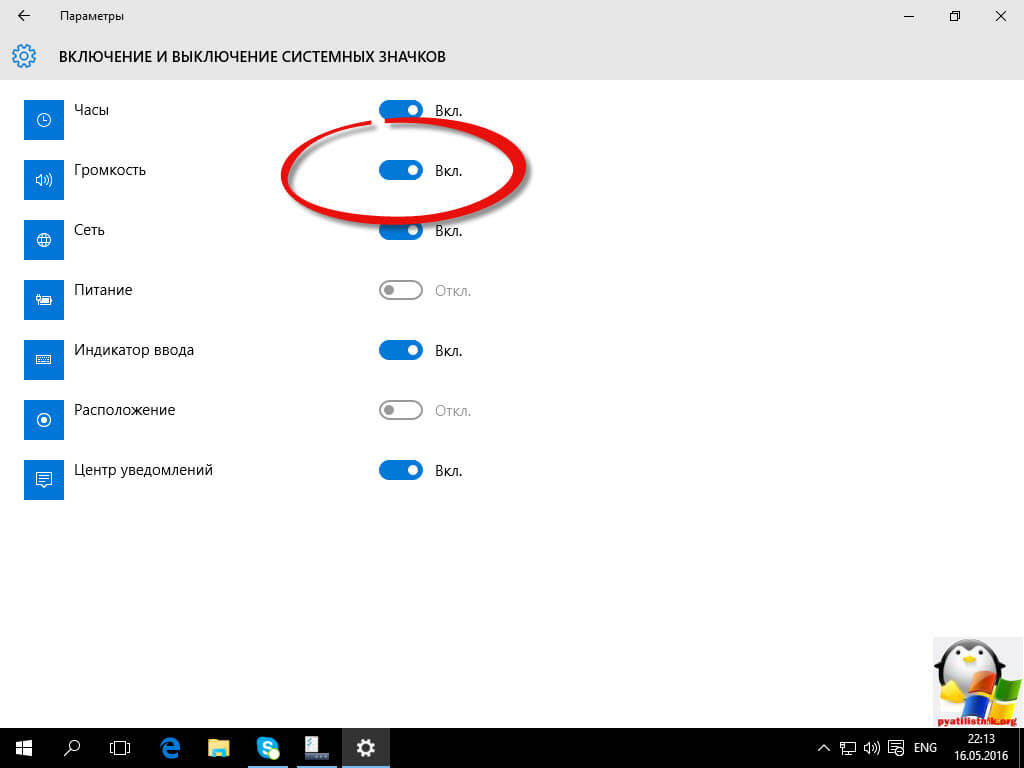
Nëse e keni të gjithë ekranin të ndezur, por ende nuk është aty, atëherë lexoni.
Ne kthejmë ikonën e volumit të Windows 10
Kjo metodë, për mendimin tim, është më e shpejta dhe më e lehta, do të jetë e rëndësishme në shumicën e rasteve kur ta kapni këtë defekt.
- Klikoni me të djathtën në një zonë të zbrazët të desktopit dhe zgjidhni Cilësimet e ekranit
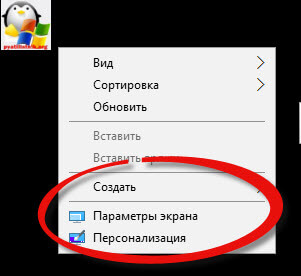
Cakto "Ndrysho madhësinë e tekstit, aplikacioneve dhe artikujve të tjerë" në 125 për qind. Aplikoni ndryshimet (nëse butoni Apliko është aktiv, përndryshe thjesht mbyllni dritaren e opsioneve). Mos dilni ose rinisni kompjuterin tuaj.
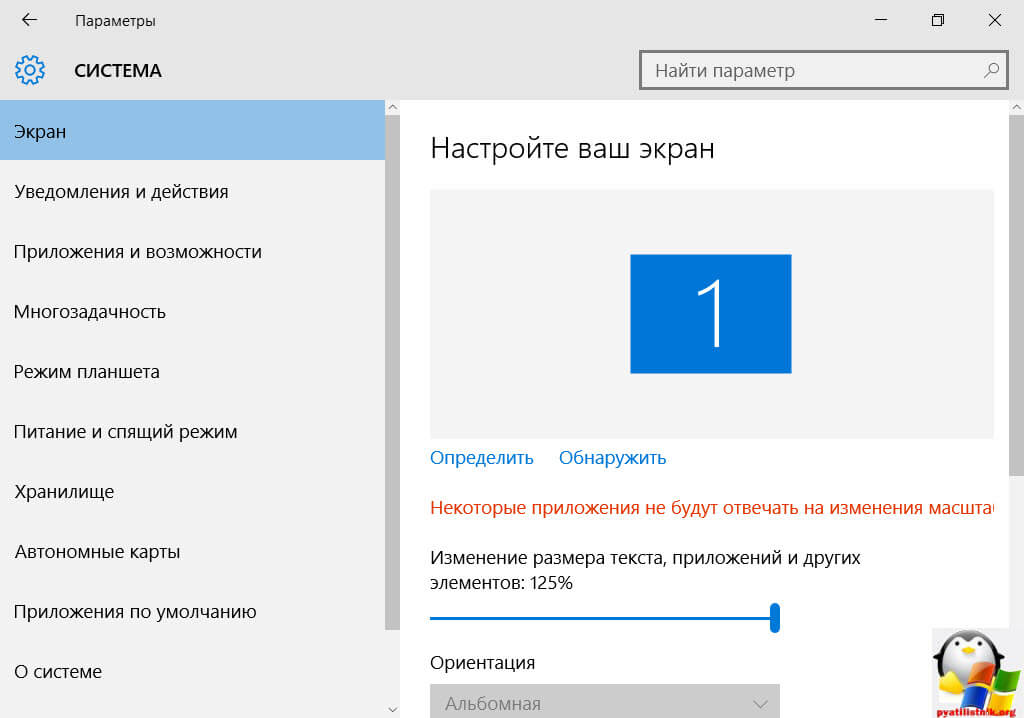
Pas rindezjes, shkoni përsëri te cilësimet e ekranit dhe kthejeni shkallën në 100 përqind. Dilni dhe identifikohuni përsëri (ose rinisni kompjuterin tuaj).
Duke bërë këto hapa, me shumë mundësi do të ktheni ikonën e volumit në zonën e njoftimeve të shiritit të detyrave Windows 10. Nëse nuk jeni me fat, atëherë mos nxitoni të mërziteni dhe thjesht vazhdoni të lexoni atë që shkruhet më poshtë.
Ne redaktojmë regjistrin
Mënyra e dytë për të rregulluar zhdukjen e ikonës në zonën e njoftimit është redaktimi i regjistrit, në të cilin duhet të fshini një çelës. Për të hapur redaktorin e regjistrit të Windows, shtypni kombinimin e tasteve Win + R dhe shkruani regedit, shtypni enter.
Shkoni te seksioni (dosja) HKEY_CURRENT_USER/ Software / Klasa / Cilësimet lokale / Softuer / Microsoft / Windows / CurrentVersion / TrayNotify
Në këtë degë do të gjeni dy vlera me emra rryma ikonash dhe PastIconStream përkatësisht (nëse mungon njëri prej tyre, injoroje). Klikoni me të djathtën mbi secilën prej tyre dhe zgjidhni Fshi.
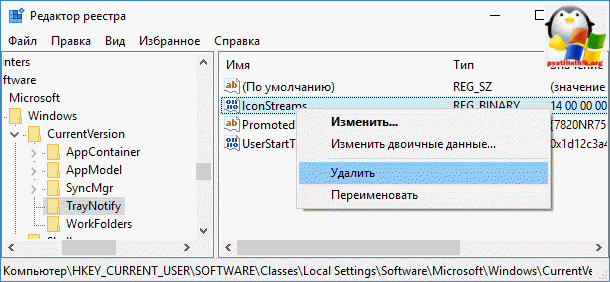
Pastaj mbyllni redaktorin e regjistrit dhe rinisni kompjuterin tuaj përsëri. Pastaj kontrolloni rezultatin për praninë e kontrollit të volumit.
Nëse fshirja e çelësave nuk ju ndihmoi, atëherë përpiquni të mashtroni me regjistrin e Windows 10.
- Shkoni te çelësi i regjistrit HKEY_CURRENT_USER/ Paneli i kontrollit/ Desktop
- Krijo dy parametra vargu në këtë seksion (duke përdorur menunë e klikuar me të djathtën në hapësirën e lirë në anën e djathtë të redaktorit të regjistrit). Një me emër HungAppTimeout, e dyta - WaitToKillAppTimeout.
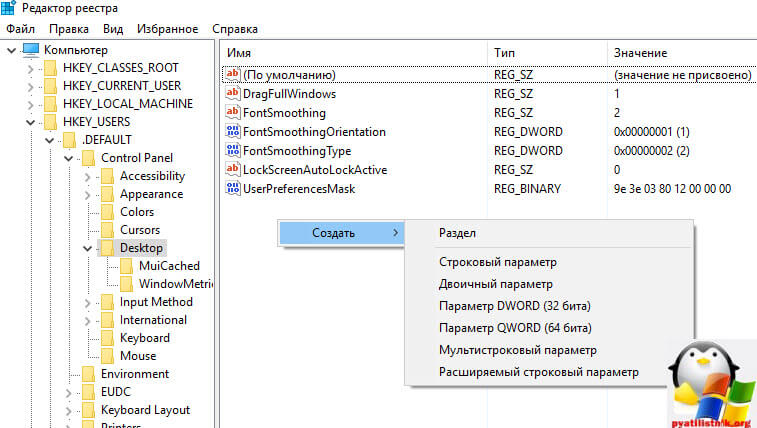
- Vendosni të dy parametrat në 20000 dhe mbyllni Redaktorin e Regjistrit.
Pas kësaj, rinisni gjithashtu kompjuterin tuaj për të kontrolluar nëse veprimi kishte një efekt.
Rikthimi i sistemit
Nëse befas keni provuar gjithçka dhe nuk keni arritur fitoren, atëherë përpiquni të riktheheni ose përditësoni drejtuesin e kartës së zërit përmes menaxherit pajisjet Windows 10, dhe në mënyrë ideale për të gjitha pajisjet Windows. Nëse kjo nuk funksionoi, atëherë provoni rikthimin e sistemit të Windows 10
Nëse keni provuar gjithçka dhe nuk dëshironi të fshini sistemin, atëherë gjeni skedarin SndVol.exe në dosje C:\Windows\System32 dhe përdorni atë për të ndryshuar volumin e tingujve në sistem. Mund ta vendosni në shkurtoret e shiritit të detyrave
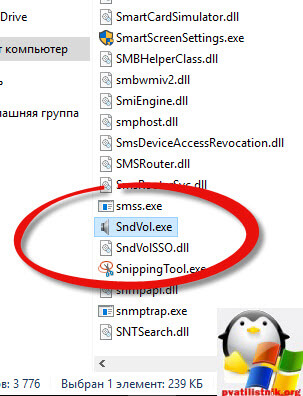
Shpresoj që të keni zgjidhjen tonë dhe ta rregulloni problemin kur ikona e volumit të Windows 10 u zhduk.
Shiriti i detyrave të sistemit operativ Windows i lejon përdoruesit të aksesojnë shpejt opsionet më të përdorura. Në veçanti, mund të gjeni një ikonë të volumit në të, me të cilën mund të kontrolloni nivelin e zërit në kompjuter dhe më shumë akordim i imët. Megjithatë, një problem i zakonshëm në mesin e përdoruesit e Windows 10 është zhdukja e ikonës së volumit nga shiriti i detyrave. Kjo mund të ndodhë për shkak të pakujdesisë së përdoruesit ose dështimeve teknike të sistemit operativ.
Si të vendosni ikonën e volumit në shiritin e detyrave
Nëse ikona e aksesit të shpejtë për cilësimet e zërit është zhdukur nga këndi i poshtëm djathtas i ekranit, gjëja e parë që duhet të bëni është të siguroheni që ajo të jetë aktivizuar nga sistemi. Për këtë ju duhet:
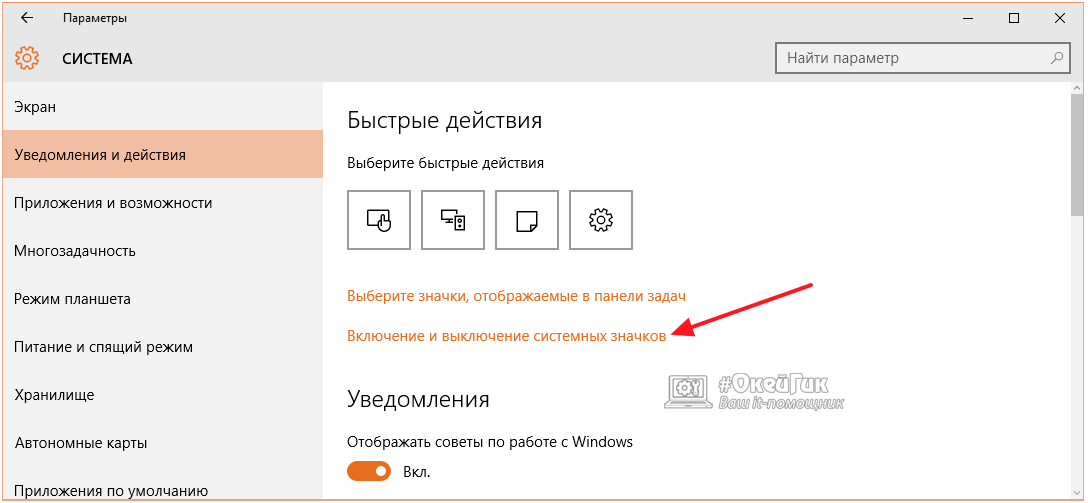
Nëse të gjitha cilësimet e treguara më sipër janë vendosur saktë, por ikona e volumit që mungon nuk është kthyer në vendin e saj, vazhdoni me udhëzimin tjetër.
Si të ktheni ikonën e volumit në shiritin e detyrave
Sistemi operativ Windows 10 ka shumë gabime dhe gabime për të cilat përdoruesit dinë, por Microsoft nuk i rregullon ato me përditësime. Një nga këto gabime është ikona e volumit që zhduket pa asnjë arsye. Nëse kjo është për shkak të një gabimi, atëherë bëni sa më poshtë:
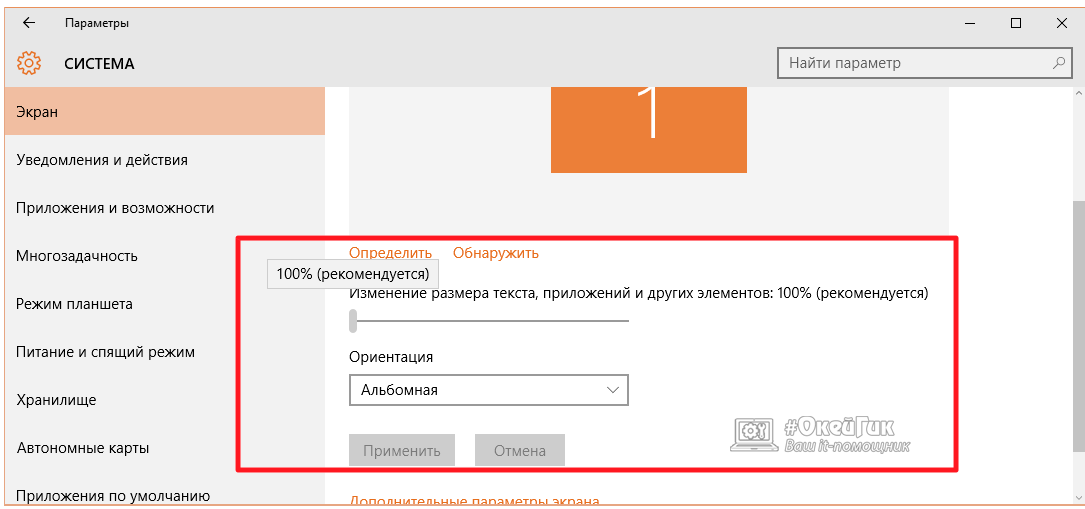
Pas manipulimeve të tilla të pazakonta, ikona e volumit duhet të kthehet në shiritin e detyrave. Nëse kjo ndodh, atëherë mund ta konsideroni të zgjidhur incidentin e ikonës së munguar dhe shpresoni që ky gabim të mos e vizitojë më kompjuterin tuaj. Në një situatë kur kjo nuk e zgjidh problemin, do t'ju duhet të redaktoni regjistrin.
Si të rregulloni regjistrin nëse ikona e volumit është zhdukur
Mund të provoni gjithashtu të rivendosni ikonën e zërit përmes redaktuesit të regjistrit nëse ka dështime në cilësimet e tij. Për këtë ju duhet:
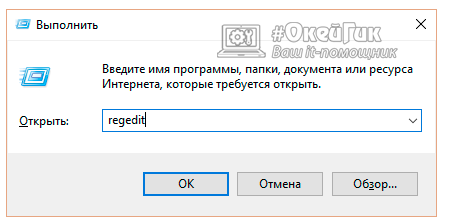 HKEY_CURRENT_USER - Softuer - Klasa - Cilësimet lokale - Softuer - Microsoft - Windows - CurrentVersion - TrayNotify
HKEY_CURRENT_USER - Softuer - Klasa - Cilësimet lokale - Softuer - Microsoft - Windows - CurrentVersion - TrayNotify 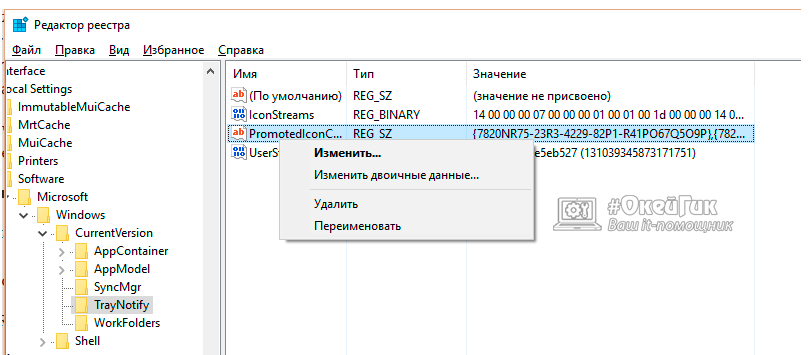
Pas kësaj, këto vlera do të rikrijohen në regjistrin e operimit Sistemi Windows 10 automatikisht, e cila duhet ta kthejë ikonën e volumit në shiritin e detyrave.